Ok, il prezzo è giusto
Ok, il prezzo è giusto
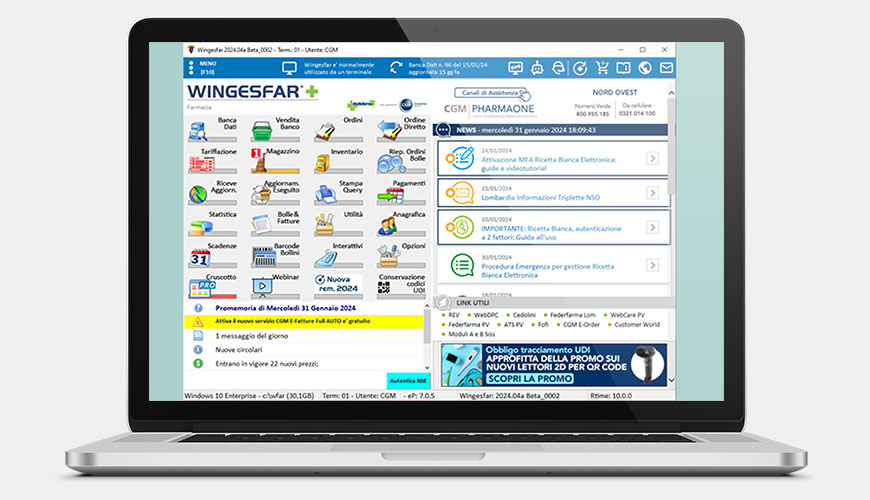
Qual è il prezzo “più consono” per un prodotto? Quali valutazioni vanno fatte e quali parametri vanno analizzati per impostarlo?
10 ottobre 2024
di Alessandro Venturi,
Antica Farmacia Lugaresi,
Alfonsine (RA)
Prima della riforma Storace, il lavoro del farmacista con i prezzi era facile: il prezzo era quello e non si discuteva. Oggi la valutazione del “Prezzo al Pubblico” (d’ora in poi PP) è invece il frutto di diverse valutazioni. Non è questo il luogo per fare analisi su quale debba essere il prezzo giusto, ma ci limiteremo a capire come lo strumento Wingesfar può aiutarci a capire i parametri da utilizzare per applicare il PP più consono.
Prima di tutto vediamo quali tipi di PP possiamo usare:
- prezzo di Banca dati, ovvero il prezzo che è già presente in Banca dati dove il produttore del prodotto indica il PP;
- prezzo Grossista, ovvero il PP suggerito dal grossista, riconoscibile grazie ad una lettera che potrebbe essere una “G” o “C” nella maggior parte dei casi, accanto al valore. Non tutti i grossisti danno questo servizio, quindi non è detto che sia presente.
- prezzo Farmacia, il PP che il farmacista ha deciso di applicare a quel prodotto. Lo si riconosce dalla presenza del simbolo “#” (Figura 1).
Nel caso in cui un prodotto abbia tre valori diversi (Banca dati, Grossista e Farmacia), possiamo (e dobbiamo) decidere la priorità di questi valori. E lo facciamo da: Opzioni > Opzioni varie > Prezzi (Figura 2).
In questa tabella possiamo decidere l’ordine di priorità per questi prezzi. Per esempio, se vogliamo dare una priorità Grossista, Farmacia e per ultimo la Banca Dati (che viene sempre dopo a tutte le preferenze) non faremo altro che mettere in questo ordine (da sinistra a destra) le voci indicate (vedi Figura 2). Sempre nella stessa schermata ci sono altre impostazioni che necessitano di una maggiore conoscenza della gestione dei prezzi. I prezzi di Banca dati sono i prezzi che non si possono modificare e accanto vediamo la data in cui questo prezzo è stato applicato (vedi Figura 1): dato molto importante questo, perché il prezzo potrebbe essere particolarmente “vecchio” e poco aggiornato.
Impostare il prezzo Farmacia
Il Prezzo Farmacia è configurabile nel caso in cui sia assente il prezzo Banca dati e sia assente anche il prezzo Grossista. Nello stesso tempo il Prezzo Farmacia è applicabile nel caso in cui volessimo “forzare” un prezzo diverso da quello di Banca dati (e/o Grossista).
Dalla Banca dati, cliccando sul pulsante a forma di caduceo verde (Figura 3), vediamo aprirsi questa funzione (Figura 4). Applicando il PP di nostro gradimento (1), vediamo la percentuale di margine (2) che viene applicato basandosi sul PC (Prezzo di Cessione o Costo) (3).
Rimanendo sempre nella Banca dati, vediamo nella palette Prezzi eventuali sconti che applica il grossista e anche il prezzo Farmacia con la sua data.
In alto a destra, per chi aderisce al servizio Zenith, c’è il prezzo medio applicato dalle farmacie, parafarmacie e GDO. Questo strumento può essere d’aiuto per avere una “temperatura” del PP medio nella propria zona.
Per la gestione dei PP massivi, ci sono diverse utility che ci aiutano per avere una visione d’insieme. Il più diretto è all’interno del Cruscotto. C’è tutta una sezione sui Prezzi (Figura 5), dove avremo Margine e venduto basso (1), Margine alto e venduto basso (3), Prodotti senza prezzo (4) e, quello che ritengo tra i più importanti, Prodotti con prezzo obsoleto (2). Questo aspetto lo ritengo tra i più importanti, perché non c’è cosa peggiore di essersi “dimenticati” di un prezzo vecchio e perdere margine per mera distrazione.
Aggiungo una piccola curiosità: in fase di vendita, è possibile inserire un indicatore dove viene riportata la percentuale di margine e ricarico per il singolo prodotto (Figura 6 –abbiamo già trattato l’argomento su come personalizzare la schermata di vendita). Sicuramente un’informazione che potrebbe aiutare a non rimetterci…
L’utility “Prezzi Alternativi”
Tra le utility che abbiamo a disposizione, sicuramente Prezzi Alternativi (Figura 7), all’interno del menu Interattivi, è quello che propone una vastità di funzioni. Ce ne sono tante, ed entrare nel dettaglio di tutte potrebbe essere noioso, ma vediamo di soffermarci su quelle più opportune in un primo momento.
Prezzi Farmacia, per esempio, mostra l’elenco dei prodotti con prezzo Farmacia. Fatta una scrematura iniziale con i filtri “Mostra solo i prodotti con prezzo alternativo”, avremo i prodotti con prezzo Farmacia e Costo, in modo da ottimizzare il prezzo. Iniziare da questa funzione è già fondamentale.
L’utility “Monitor dei costi”
La funzione Monitor dei costi (Figura 8 – sempre dal menu Interattivi) si basa sui margini impostati in base al tipo di prodotto. Può essere usata sia in fase di carico – qualora un prodotto non dovesse rispecchiare i parametri immessi – con una segnalazione, oppure in modo estemporaneo, se non si vuole lasciare questa incombenza al magazziniere, lanciando l’elaborazione per valutare se la marginalità differisce, in più o in meno, rispetto ai limiti indicati dall’utente. Per questa funzione (abbastanza articolata e precisa) c’è una guida completa nella funzione stessa.
Concludendo
Gli strumenti per l’impostazione e il monitoraggio dei prezzi ci sono e non sono pochi. L’importante è usarli con costanza. Sarebbe sciocco perdere marginalità dove invece c’è ancora spazio di manovra, e “regalare” l’utile perché un prezzo è vecchio di tre anni. Ricordiamoci che il nostro utile sui prodotti è il frutto della differenza tra PP – PC, quindi occorre fare molta attenzione.
Buon lavoro!
→ Vi siete persi una puntata della nostra rubrica? Le trovate tutte qui.







